Changer le clavier de votre Texfield dans Flutter
Flutter permet de personnaliser le type de clavier affiché pour un TextField grâce à la propriété keyboardType. Cette propriété ajuste le clavier en fonction du contenu attendu, ce qui améliore l’expérience utilisateur et évite des entrées erronées.
Pour spécifier un type de clavier dans un TextField, vous devez utiliser la propriété keyboardType, qui accepte une valeur de type TextInputType. Voici comment cela fonctionne :
TextField(
keyboardType: TextInputType.text, // Exemple de type de clavier
decoration: InputDecoration(
labelText: 'Entrer du texte',
),
)Types de claviers disponibles
Voici les types de claviers pris en charge par Flutter.
Clavier de texte standard
Ce clavier est adapté à l’entrée de texte générique.
TextField(
keyboardType: TextInputType.text,
decoration: InputDecoration(
labelText: 'Nom',
),
)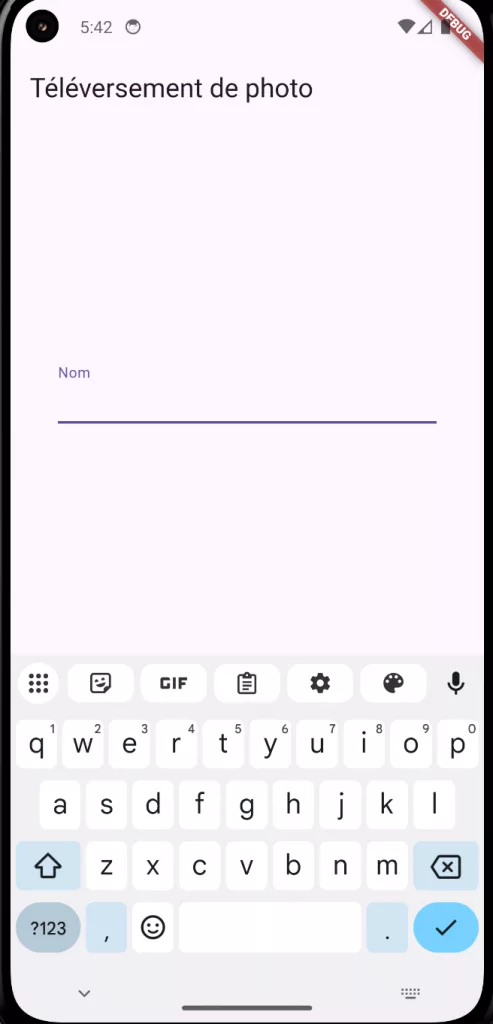
Clavier pour les nombres
Utilisez TextInputType.number pour afficher un clavier numérique. Utile pour les champs comme les prix ou les quantités.
TextField(
keyboardType: TextInputType.number,
decoration: InputDecoration(
labelText: 'Entrez un nombre',
),
)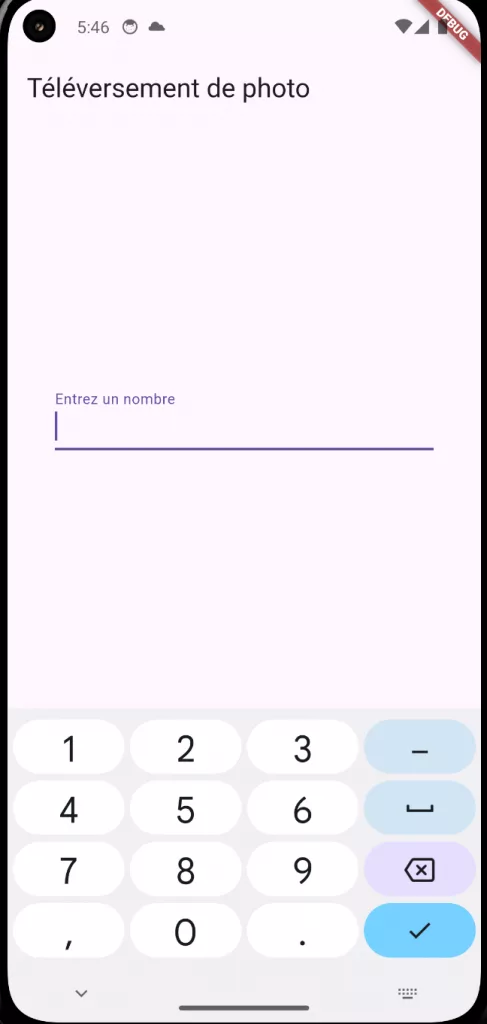
Clavier pour les numéros de téléphone
Pour les champs de numéro de téléphone, utilisez TextInputType.phone.
TextField(
keyboardType: TextInputType.phone,
decoration: InputDecoration(
labelText: 'Numéro de téléphone',
),
)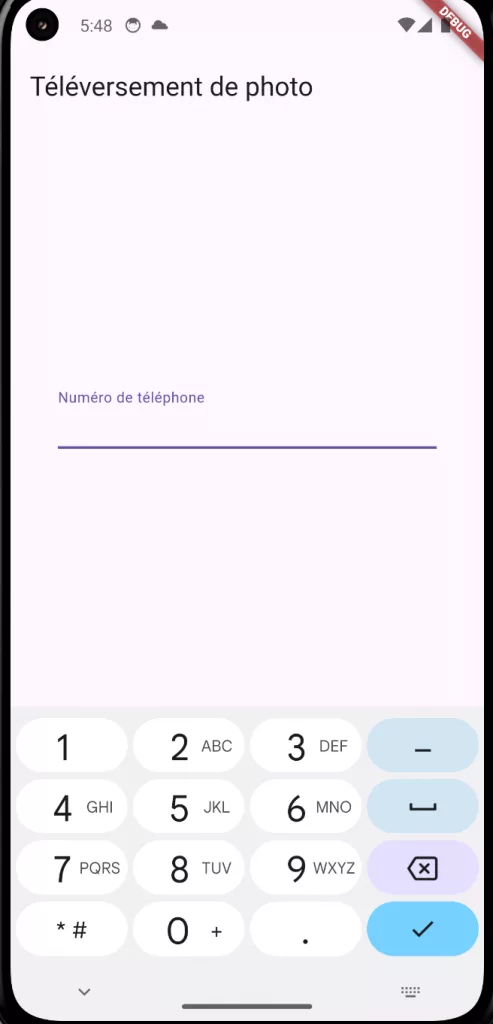
Clavier pour les adresses email
Le clavier pour les adresses email inclut le symbole @ pour simplifier la saisie.
TextField(
keyboardType: TextInputType.emailAddress,
decoration: InputDecoration(
labelText: 'Adresse email',
),
)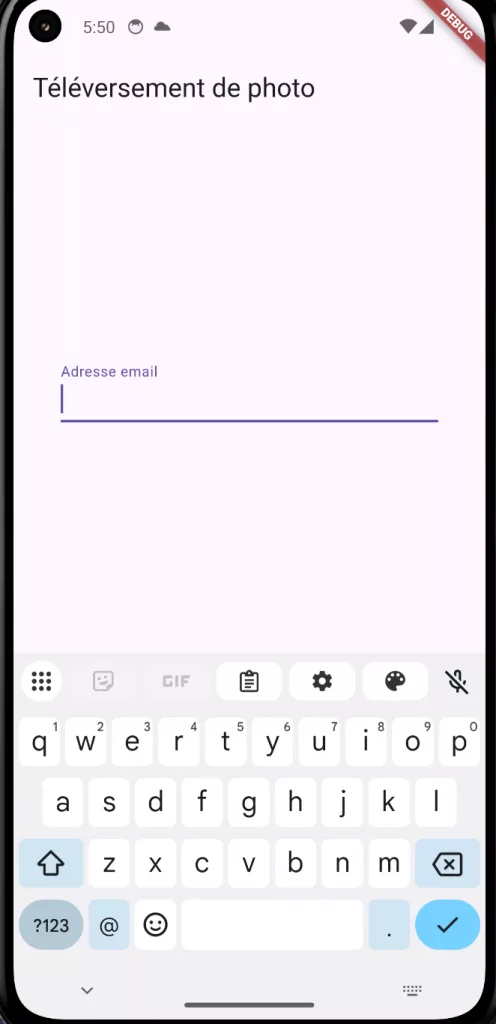
Clavier pour les URLs
Pour les champs URL, ce type de clavier propose des caractères comme / et ..
TextField(
keyboardType: TextInputType.url,
decoration: InputDecoration(
labelText: 'Site web',
),
)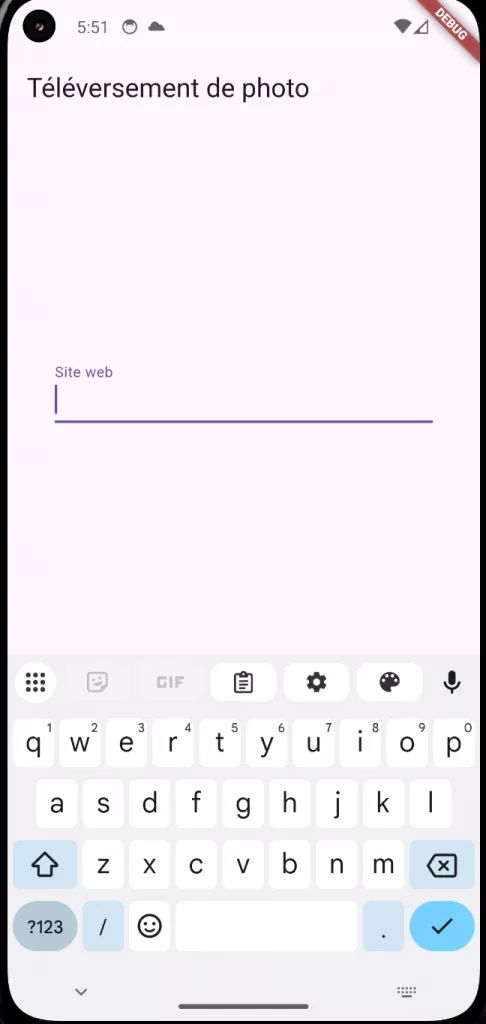
Clavier multiligne
Ce type de clavier permet aux utilisateurs de saisir du texte sur plusieurs lignes.
TextField(
keyboardType: TextInputType.multiline,
maxLines: null, // Permet plusieurs lignes
decoration: InputDecoration(
labelText: 'Description',
),
)





